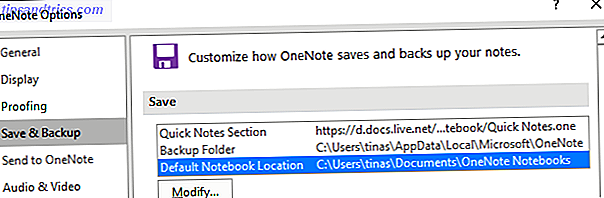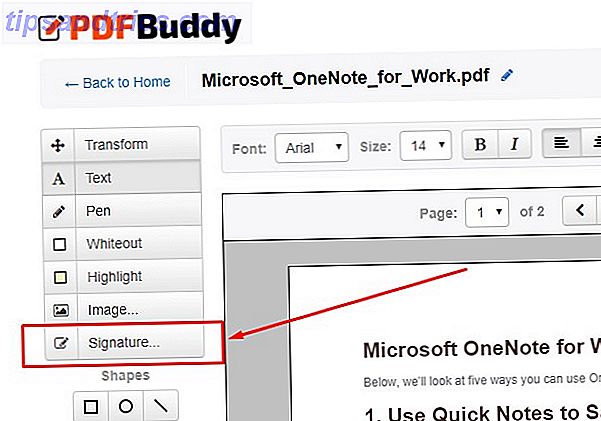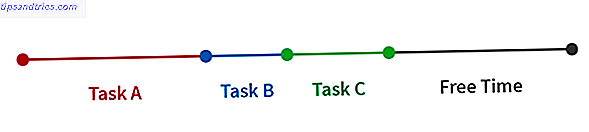A capacidade de usar seu telefone Android como um roteador Wi-Fi pode ser um recurso essencial. Se você está sentado em uma estação de trem, quer evitar altas taxas de Wi-Fi em um hotel, ou se sua internet cai em casa, é ótimo.
Com apenas alguns toques na tela, você pode compartilhar a conexão de dados 4G do seu telefone com um laptop ou tablet. Neste guia, veremos como configurá-lo e também como aplicativos como o Controle de pontos de acesso podem ajudar você a ultrapassar as restrições da operadora.
Configurar um ponto de acesso Wi-Fi
Primeiro, vamos dar uma olhada rápida em como configurar seu telefone como um roteador Wi-Fi. O recurso deve estar disponível em todos os telefones Android, esperar onde a operadora optou por removê-lo Como obter uma conexão Android amarrada em qualquer operadora, a qualquer momento Como obter uma conexão Android amarrada em qualquer operadora, a qualquer hora Há maneiras de amarrar em qualquer Telefone Android, mesmo que sua operadora tenha desativado o compartilhamento de conteúdo. O primeiro método que vamos abordar aqui não requer raiz (embora os usuários com root tenham mais opções). Consulte Mais informação .
Vá para Configurações e, na seção Redes sem fio e outras, toque em Mais, seguido por Tethering e ponto de acesso portátil . Você agora verá todas as suas opções.
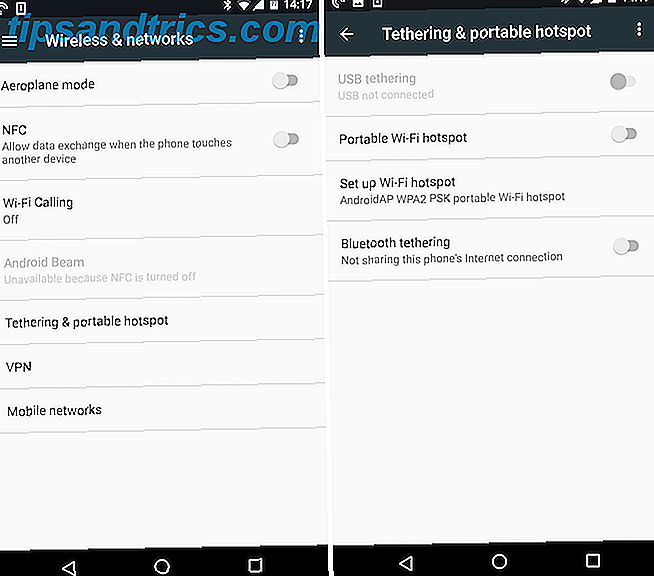
Para tethering sem fio, toque em Configurar ponto de acesso Wi-Fi . Na janela que se abre, você verá opções para um nome de rede, segurança, senha e banda de rede. Todos estes são editáveis, ou você pode mantê-los em seus padrões.
Opções de Wi-Fi
O nome é o nome que você verá quando se conectar à rede em seu laptop ou tablet. Pode ser uma boa ideia mudá-lo para algo único. Dessa forma, não há chance de confundir a rede do seu telefone com outra pessoa por perto.
Você pode desligar a segurança se quiser, embora isso permita que qualquer pessoa dentro do alcance se conecte, por isso não é uma boa ideia 7 Dicas simples para proteger o roteador e a rede Wi-Fi em minutos 7 Dicas simples para proteger o roteador e o Wi-Fi Fi Network in Minutes Alguém está farejando e espionando seu tráfego de Wi-Fi, roubando suas senhas e números de cartão de crédito? Você sabe mesmo se alguém estava? Provavelmente não, então proteja sua rede sem fio com estes 7 passos simples. Consulte Mais informação . Toque em Mostrar senha para ver a senha que já foi criada aleatoriamente. Novamente, você pode mudá-lo, mas não há necessidade real, já que você nunca terá que memorizá-lo - você sempre terá o telefone com você, afinal de contas.
Finalmente, a banda. A banda de 5GHz é menos propensa à interferência 4 razões pelas quais o seu Wi-Fi é tão lento (e como corrigi-los) 4 razões pelas quais o seu Wi-Fi é tão lento (e como corrigi-los) Quando você confia no Wi-Fi, problemas de velocidade podem prejudicar - e problemas de velocidade de Wi-Fi nem sempre são fáceis de diagnosticar. Aqui estão algumas coisas que você deveria verificar. Leia mais, por isso, se você estiver em um local movimentado com muitas outras redes sem fio próximas, a escolha poderá oferecer um melhor desempenho. O seu laptop ou tablet de conexão também precisa suportá-lo.
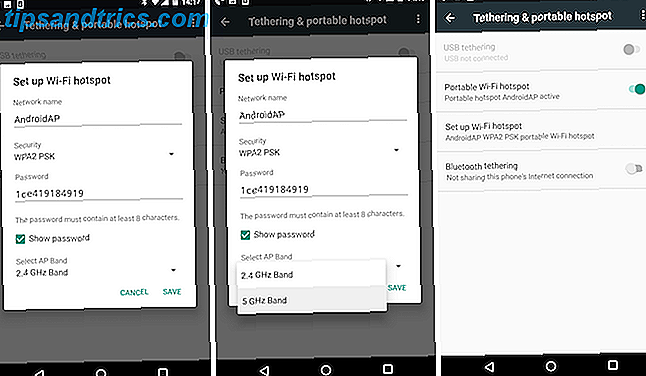
Toque em Salvar para armazenar as configurações de rede e, em seguida, toque no ponto de acesso Wi-Fi portátil para ativar. Agora você pode se conectar à rede em seu laptop exatamente da mesma maneira que se conectaria a qualquer outra rede Wi-Fi.
Quando terminar, lembre-se de desativar o ponto de acesso Wi-Fi. Isso evitará o consumo excessivo de bateria, o uso de dados e também permitirá que seu telefone conecte-se a redes sem fio novamente.
Se o Tethering estiver bloqueado
Embora o recurso de ponto de acesso Wi-Fi esteja integrado ao Android, algumas operadoras - especialmente nos EUA - podem ocultá-lo. Onde isso aconteceu, há alguns aplicativos que você pode tentar restaurá-lo.
O Hotspot Control é um aplicativo muito pequeno e on-function que permite ativar e desativar o ponto de acesso Wi-Fi quando ele for removido de seu local normal nas Configurações. Ele substitui completamente as opções em Configurações, para que você também use o aplicativo para escolher o nome da rede e a senha também. Os relatórios de usuários no encadeamento de suporte no site xda-developers.com sugerem que ele pode não funcionar em dispositivos Android 6.0.1 ou posterior.
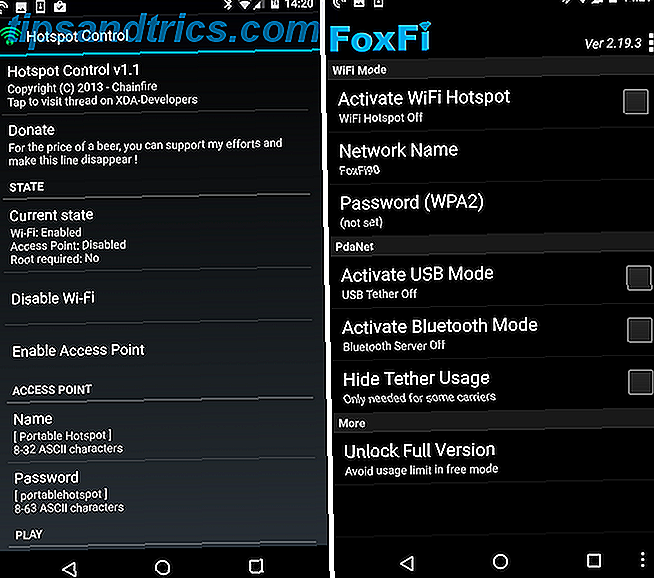
Se não, você pode tentar FoxFi. Este aplicativo também está disponível gratuitamente na Play Store, onde você pode encontrar uma lista de dispositivos compatíveis. Esses incluem:
- Telefones Samsung na Verizon, incluindo Galaxy S7 e S7 Edge
- Telefones LG na Verizon, incluindo o G5 e o V10
- Telefones Sony na Verizon, incluindo o Z2 e Z3
A FoxFi também oferece tethering via Bluetooth e USB, para quando o Wi-Fi não funciona.
Esses aplicativos não funcionam em todas as instâncias. Tudo o que você pode fazer é tentar. E mesmo que funcionem, eles podem não permitir a vinculação de seu dispositivo se a sua operadora bloqueá-lo. Você só pode chegar tão longe quanto uma tela convidando você a atualizar para um plano que permite tethering Como o Google está tentando livrá-lo do seu plano celular Como o Google está tentando livrá-lo do seu plano celular Em abril, o Google apresentou o Projeto Fi - um novo serviço sem fio que a empresa alega oferecerá velocidades mais rápidas e melhor cobertura com uma abordagem única e econômica de preços. Consulte Mais informação .
Outras maneiras de amarrar
O recurso de ponto de acesso Wi-Fi é a maneira mais rápida e fácil de transformar seu telefone em um roteador. Mas o Android vem com algumas outras opções também.
Tethering Bluetooth
É simples configurar o compartilhamento de Bluetooth. Basta parear seu smartphone com seu laptop ou tablet e, em seguida, tocar no botão Bluetooth tethering nas configurações de Tethering e ponto de acesso portátil. Quando terminar, lembre-se de desligá-lo novamente.
Bluetooth pode ser menos pesado em sua bateria 5 mitos sobre Bluetooth que você pode ignorar com segurança agora 5 mitos sobre Bluetooth que você pode ignorar com segurança agora Bluetooth tem sido em torno de quase duas décadas e mudou muito ao longo desse tempo. Infelizmente, isso significa que muitos mitos estão desatualizados e errados. Leia Mais do que o Wi-Fi, por isso, é uma boa escolha se você estiver com pouca energia. Também é provável que seja um pouco mais lento, especialmente se você tiver um dispositivo mais antigo com uma versão mais antiga do Bluetooth. Outra desvantagem é que você só pode amarrar um dispositivo de cada vez.
Tethering USB
Conecte seu telefone ao seu laptop ou PC através de um cabo USB e a opção de compartilhamento USB estará disponível. Ligá-lo e você pode obter acesso à Internet em seu computador através de uma conexão com fio.
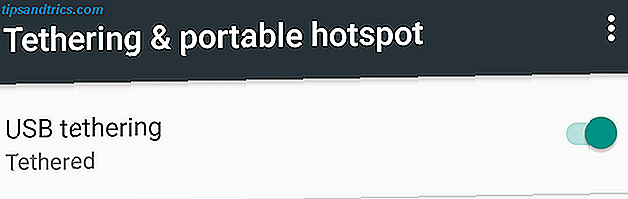
O tethering via USB é mais rápido e mais confiável do que uma opção sem fio. Ele também não drena a bateria do seu telefone - na verdade, seu laptop vai realmente carregar o seu telefone. Isso significa, no entanto, que a bateria do seu laptop será encurtada. Também é menos conveniente: você precisa ter um cabo USB à mão, ele só funciona com dispositivos com uma porta USB e você pode usar apenas um dispositivo por vez.
Tethering Issues
Como vimos, algumas operadoras escondem ou até mesmo removem as opções de compartilhamento. A maioria dos outros colocará restrições ao tethering. Isso pode incluir bloqueá-lo imediatamente, pedindo que você compre um plano específico que o suporte, limitando-o a uma determinada quantidade de dados ou reduzindo a velocidade que pode alcançar.
Como tal, usar seu telefone como um roteador sem fio é melhor visto como um último recurso, em vez de uma solução permanente. Se você pode encontrar um ponto de acesso sem fio nas proximidades Coisas para saber ao usar um ponto de acesso Wi-Fi ou um PC público Coisas para saber ao usar um ponto de acesso Wi-Fi ou um PC público Leia mais para se conectar, então você provavelmente deve tentar primeiro.
Você usa seu telefone Android como um roteador sem fio? Quais são suas experiências? Você teve algum problema com sua operadora? Conte-nos sobre isso nos comentários.
Originalmente escrito por Justin Pot em 16 de abril de 2013.